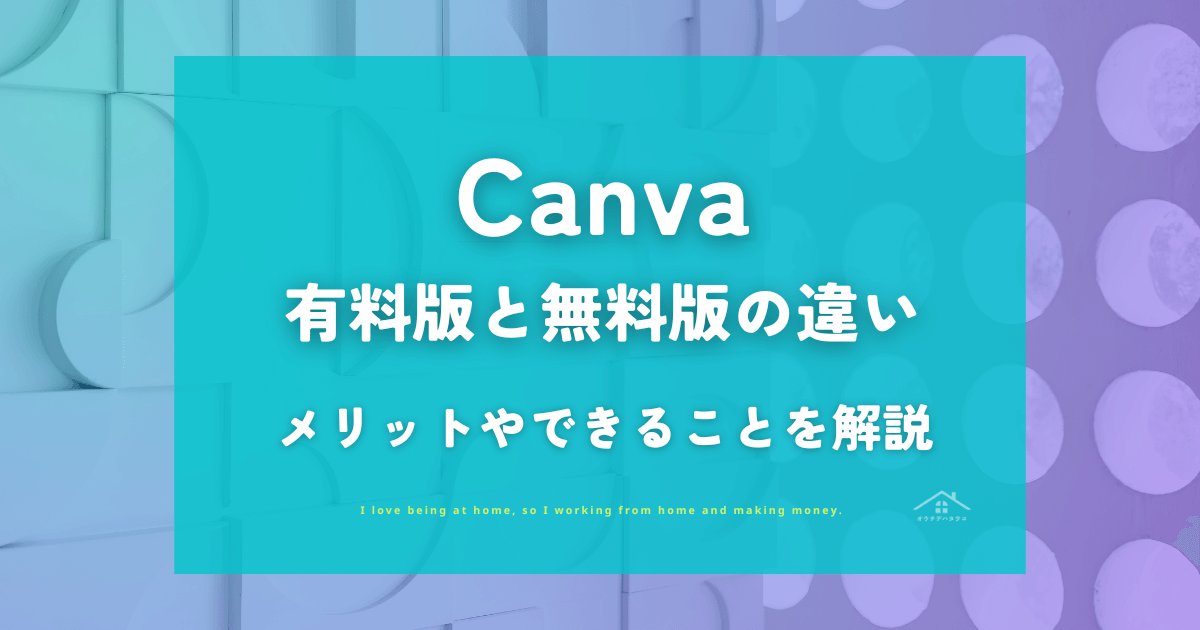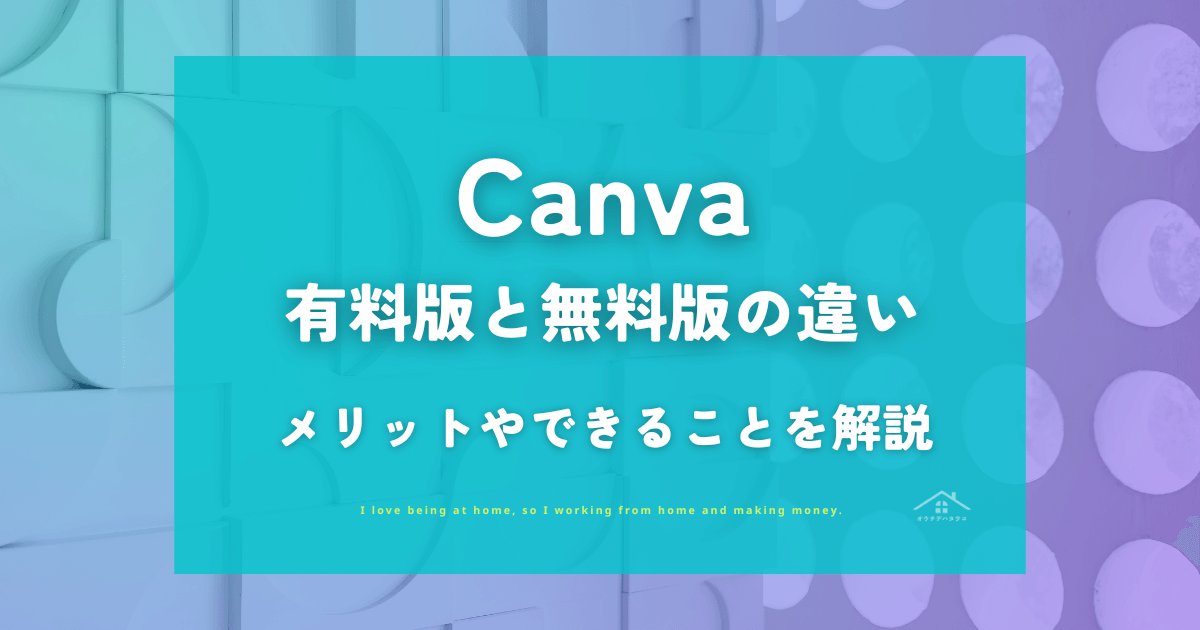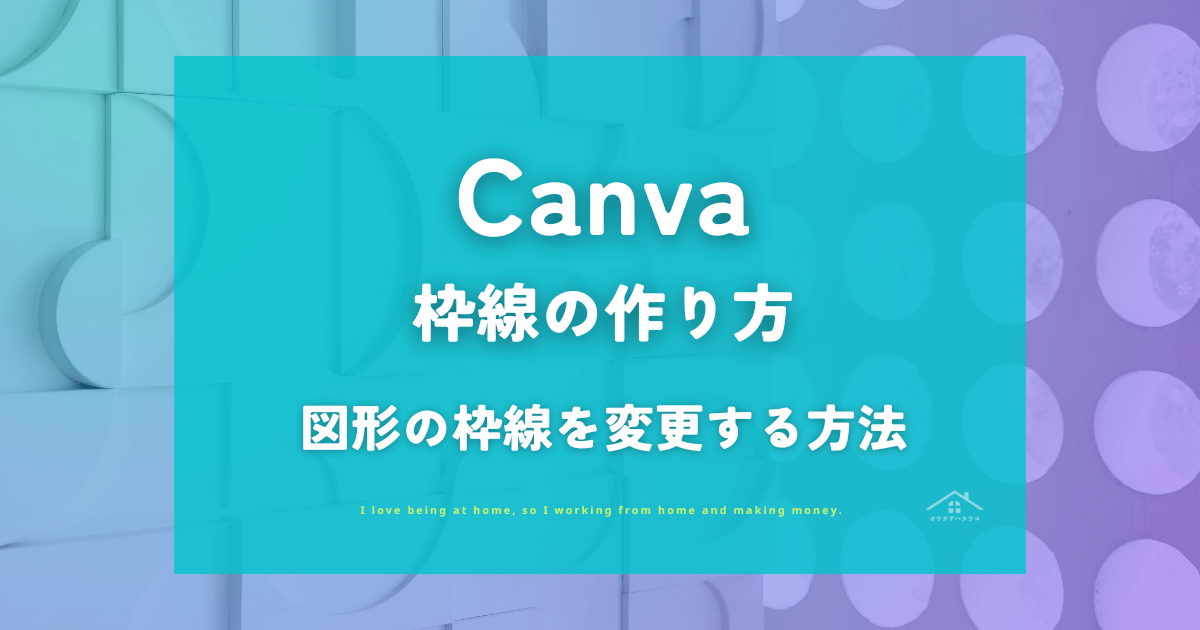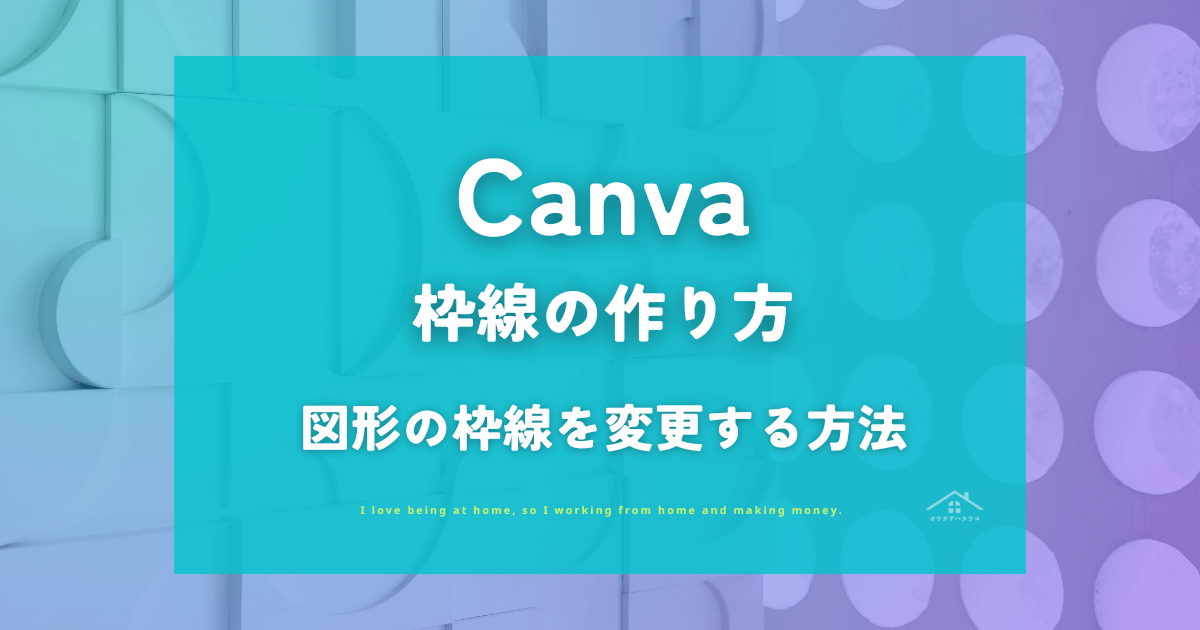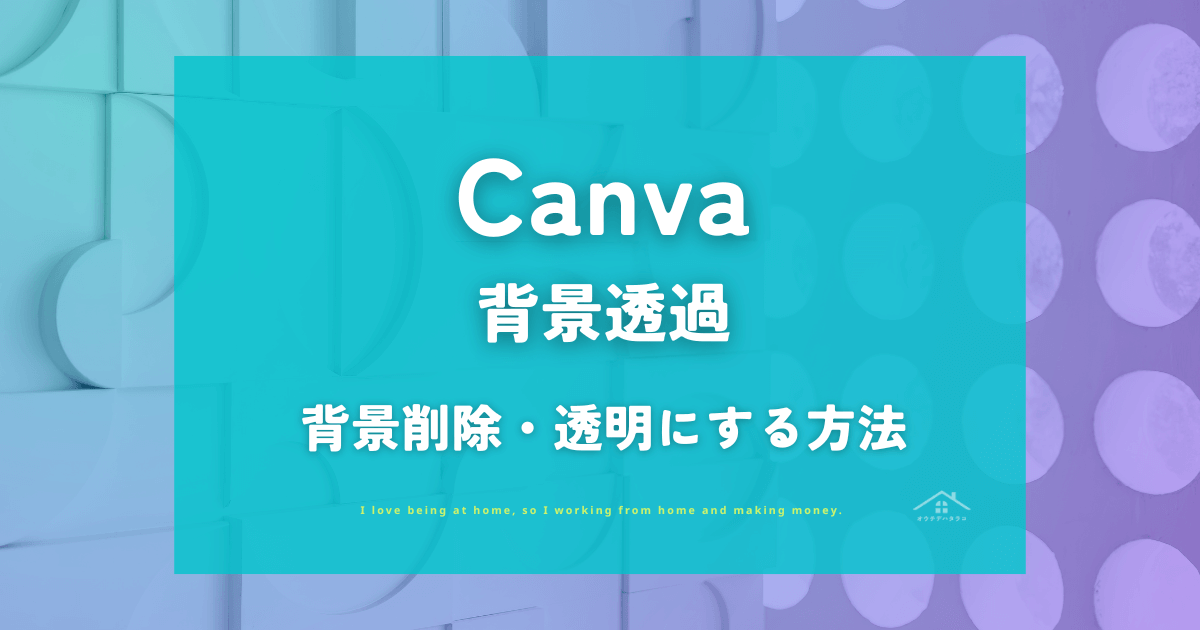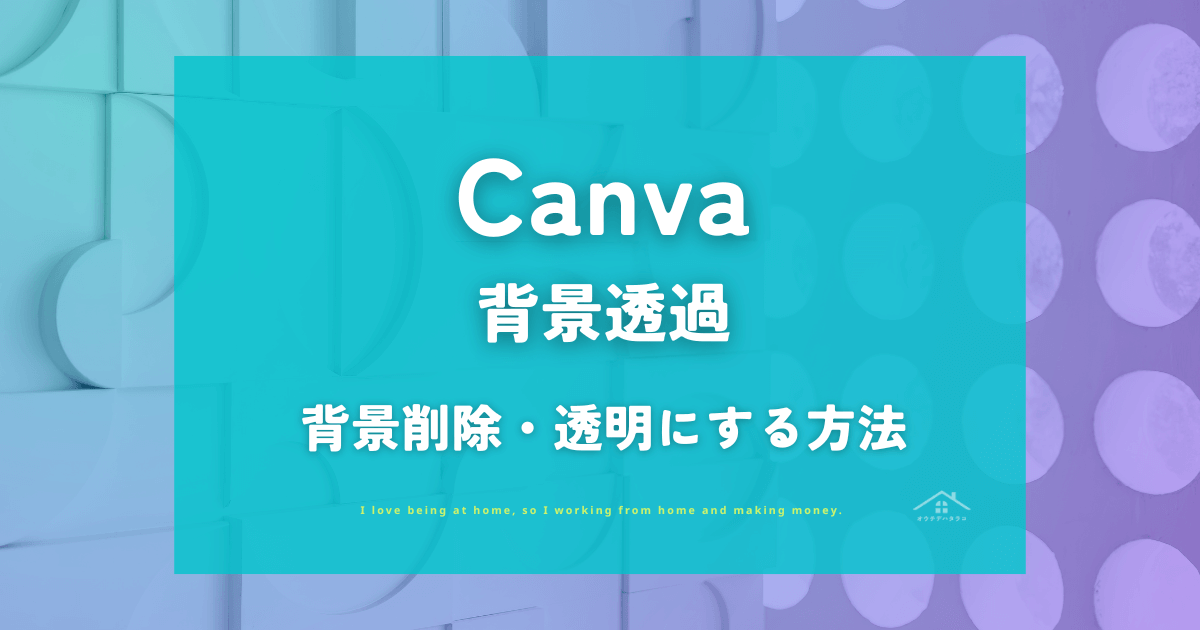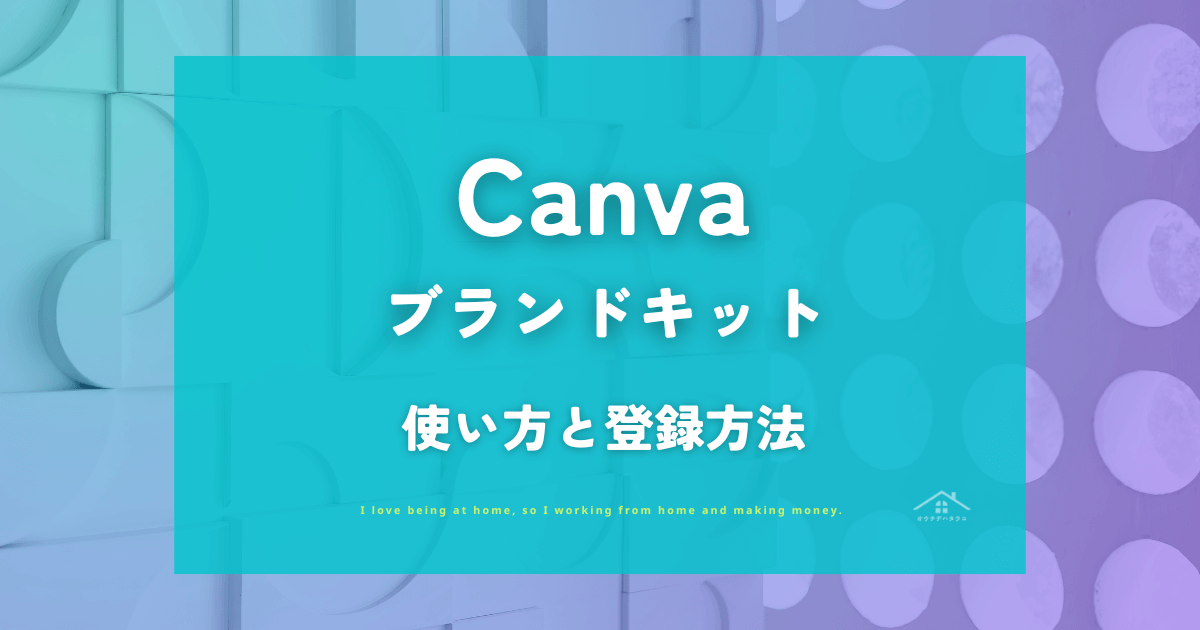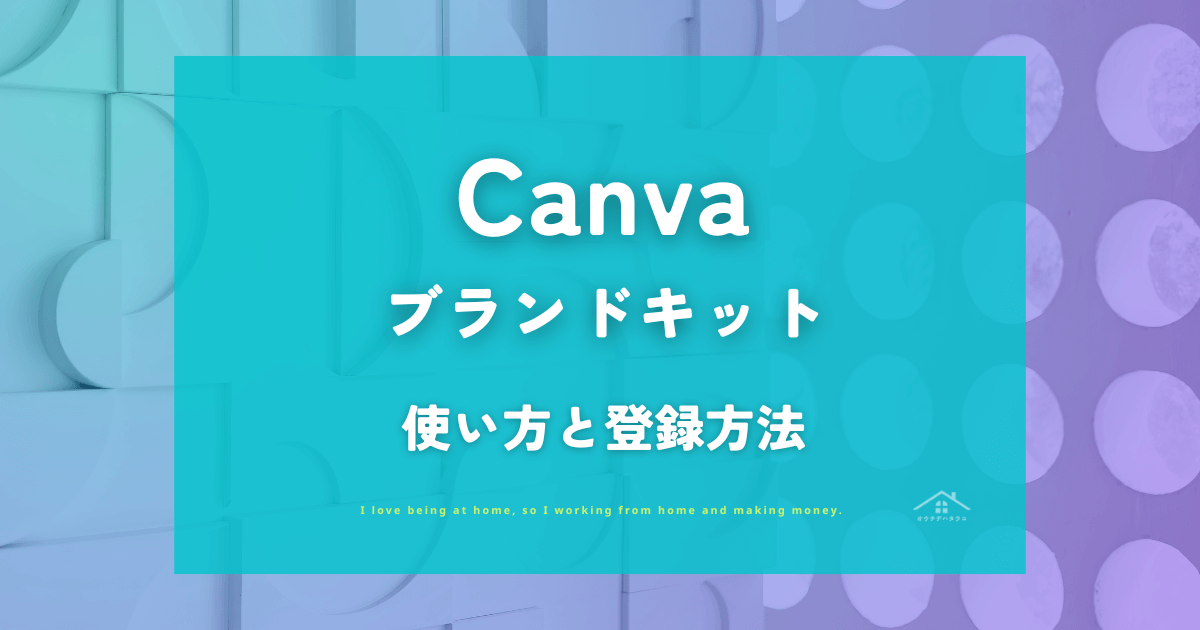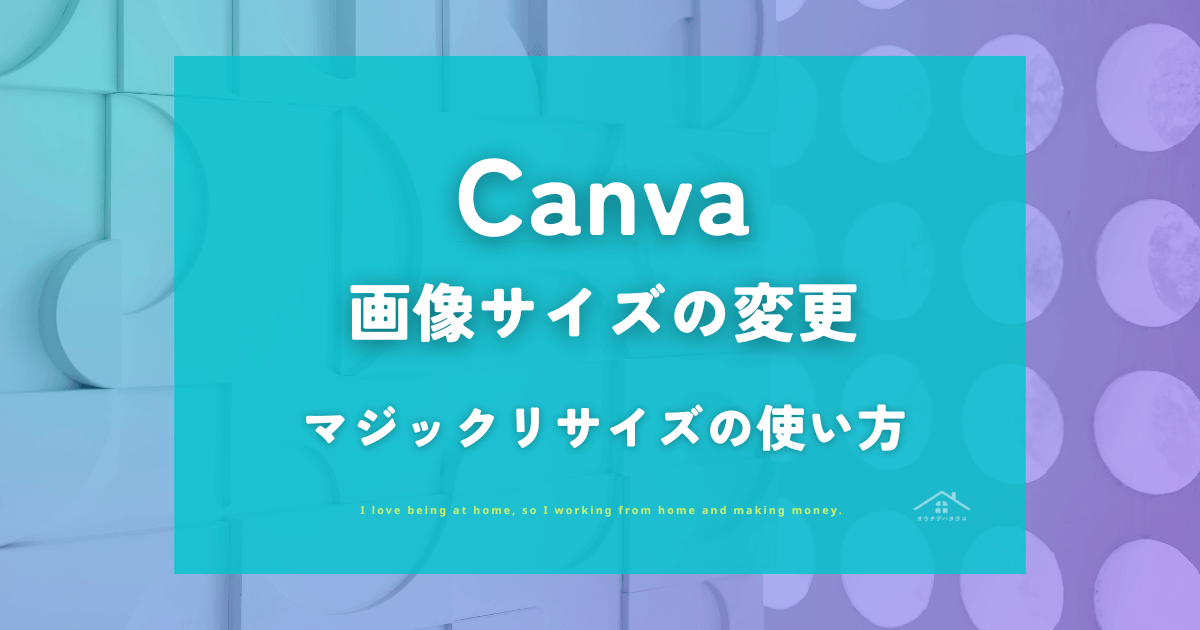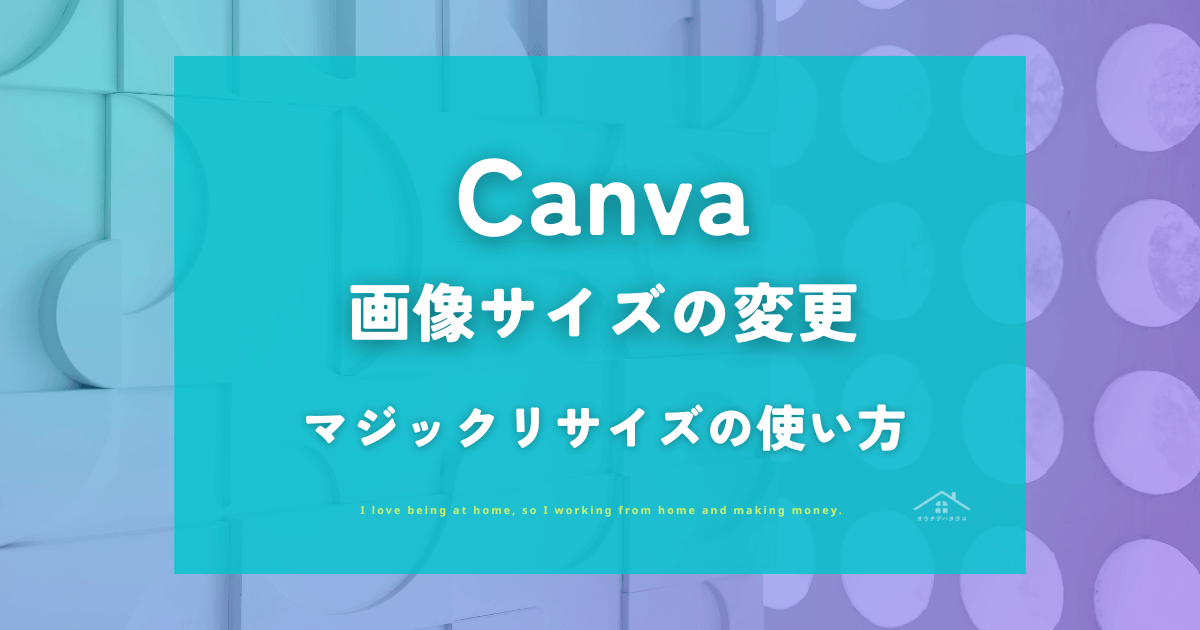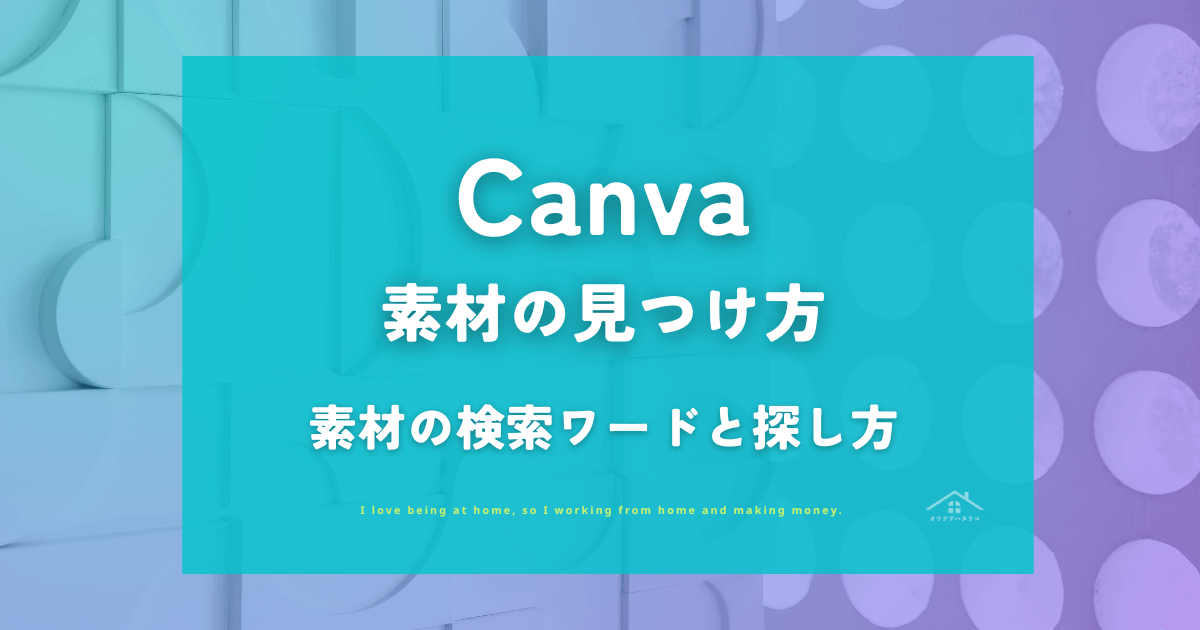Canvaでおしゃれで可愛い素材を探したいけど、なかなか見つからない。
検索ワードを変えても思うように素材が出てこなくて、困る時ありますよね。
この記事では、初心者でも迷わずCanvaの素材を探せる方法をわかりやすく紹介します。
- Canva素材の見つけ方と探し方のコツ
- おしゃれで可愛い素材を探す検索ワード例
- 無料素材と有料素材の見分け方と料金の目安
Canvaの素材選びに迷っていた方も、この記事で一気に解決します!


Canva素材の見つけ方
Canvaでは、検索バーを使えば誰でも簡単に素材を見つけられます。
ここでは、初心者でも迷わずおしゃれ素材を見つけられる基本の探し方を紹介します。
素材検索バーでの探し方
まずは、画面上部の「検索バー」にキーワードを入力します。
たとえば「花」などの日本語で検索すれば、すぐに素材が表示されます。
「花 ピンク」や「北欧 雑貨」のように組み合わせると探しやすいです。
素材の種類
Canvaの素材には色んな種類があります。
素材の種類
- イラスト
- 写真
- 動画
- モップアップ
- オーディオ
- 3D
※ 検索ワードによっては無い素材もあります。
検索結果の上にある「写真」「グラフィック」「動画」などのタブを切り替えることで、種類ごとに簡単に絞り込みできます。
素材をクリックすると、サイズ変更や色の変更も可能です。
Canvaの無料素材と有料素材の見分け方
Canvaには、無料で使える素材と有料素材があります。
違いや見分け方、料金を知っておくと安心して使えます。
Canva有料素材の見分け方
有料プラン(Canva Pro)の素材には、目印として「王冠マーク」がついています。
このマークがあるものは有料素材です。
- 王冠マークあり → 有料素材(Canva Pro)
- 王冠マークなし → 無料素材
無料プランで有料素材を使うと、画像に透かしが入ります。
Canva無料素材のみを表示する方法
無料素材だけを使いたい場合は、検索結果の絞り込み機能が便利です。
手順
- Canvaの検索バーで素材を検索
- 右上の「フィルター(絞り込み)」をクリック
- 「価格」→「無料」を選ぶ
これでCanvaの無料素材のみ、表示ができます。
無料素材でも十分おしゃれで可愛いデザインが作れます。
Canva有料素材はいくら?
Canva Pro(有料プラン)に登録すると、有料素材を自由に使えます。
料金は月払い・年払いがあり、使う頻度に合わせて選べます。
Canva Proの料金目安
- 月払い:1,180円
- 年払い:8,300円
- 無料トライアルあり
有料素材を単品購入する場合
Canva Proに登録していなくても、有料素材を1点ずつ購入できます。
無料プランで有料素材を使うとき、右上にある「透かしを削除」をクリックすれば購入可能です。
- 1点につき120円〜
- たまに使うだけなら単品購入もあり
- 頻繁に使う人はCanva Proが断然お得
Canvaで使える検索ワード一覧
Canvaでおしゃれ素材を探すときは、検索ワードを少し工夫するだけで理想のデザインが見つかります。
ここでは、雰囲気別におすすめの検索ワードを紹介します。
おしゃれ・可愛い・ナチュラルなど、女性らしいおしゃれな素材探しに役立ててください。
おしゃれ素材におすすめの検索ワード
落ち着いたトーンで上品に見せたいときに使える検索ワードです。
主婦ブログやライフスタイル系のデザインにぴったりです。
おすすめ検索ワード
- シンプル
- フェミニン
- ナチュラル
- ビンテージ
- 手書き
- 北欧
- 押し花
素材の色味をそろえると統一感が出て、おしゃれにまとまります。
可愛い素材におすすめの検索ワード
やわらかい色合いや、あたたかみのある雰囲気を出したいときにおすすめです。
ハンドメイドや大人可愛い系のデザインにぴったりです。
おすすめ検索ワード
- パステル
- ピンク
- 水彩
- 花・花束
- フローラル
- ガーリー
- レース柄
- お菓子
淡い色の背景を使うと、優しく可愛い印象になります。
場所・雰囲気で探すおしゃれ検索ワード
デザインのテーマを決めるときは、「場所」や「シーン」で検索するのもおすすめです。
雰囲気のある背景やイラストがたくさん見つかります。
おすすめ検索ワード
- パリ
- カフェ
- 花屋
- キッチン
- 自然
- 海・森
「パリ カフェ」や「北欧 雑貨」のように組み合わせて探すのもおすすめです。
背景素材におすすめ検索ワード
デザインの印象を左右するのが背景素材です。
Canvaでは「色味」「質感」「雰囲気」で検索すると、イメージに合う背景がすぐに見つかります。
おすすめ検索ワード
- 背景
- 壁紙
- 花柄
- 波紋
- 大理石
- 水彩
- シルク
背景はシンプルな素材を選ぶと文字が読みやすくなります。
淡い色や自然素材を使うと、女性らしい優しい印象になります。
似ている素材を探せる!おすすめ機能の使い方
Canvaには、デザインに使った素材と似た雰囲気の素材を自動で表示してくれる機能があります。
この機能を使うと、世界観をそろえたおしゃれなデザインを簡単に作れます。
「似ているアイテムを表示」の使い方
使い方の手順
- 素材にカーソルを合わせる
- 右上に出る「…」をクリック
- 「似ているアイテムを表示」をクリック
同じシリーズの素材を組み合わせると、統一感のある仕上がりになります。
背景、アイコン、飾り枠などをこの機能でそろえるとバランスが良くなります。
自動で出てくる「おすすめ素材」機能とは
Canvaでは「自動おすすめ機能」があり、素材を選ぶと「おすすめ素材」が自動で表示されることがあります。
「自動おすすめ機能」から、「すべて表示」をクリックするとたくさん表示されます。
似た素材を探したい時に便利な機能です。
特定クリエイターの素材を探す方法
Canvaでは、素材ごとに「作成者/クリエイター」が登録されています。
この名前をクリックすることで、その人が公開している素材をまとめて見られます。
探し方の手順
- 素材にカーソルを合わせる
- 右上に出る「…」をクリック
- 作成者名をクリック
- そのクリエイターの素材一覧が表示される
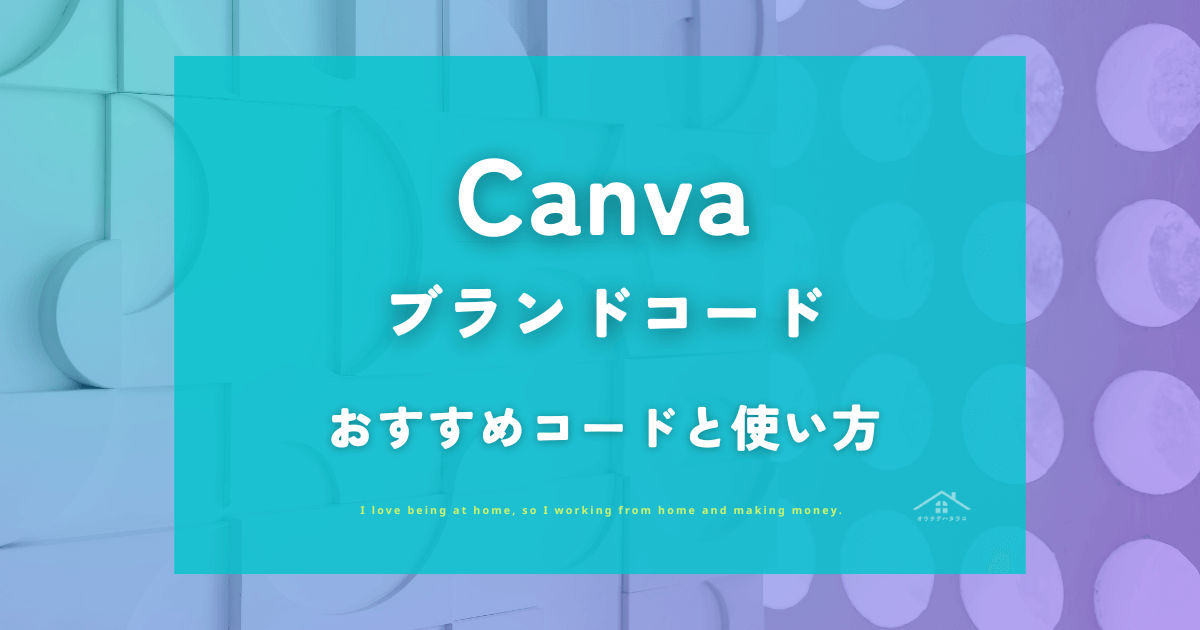
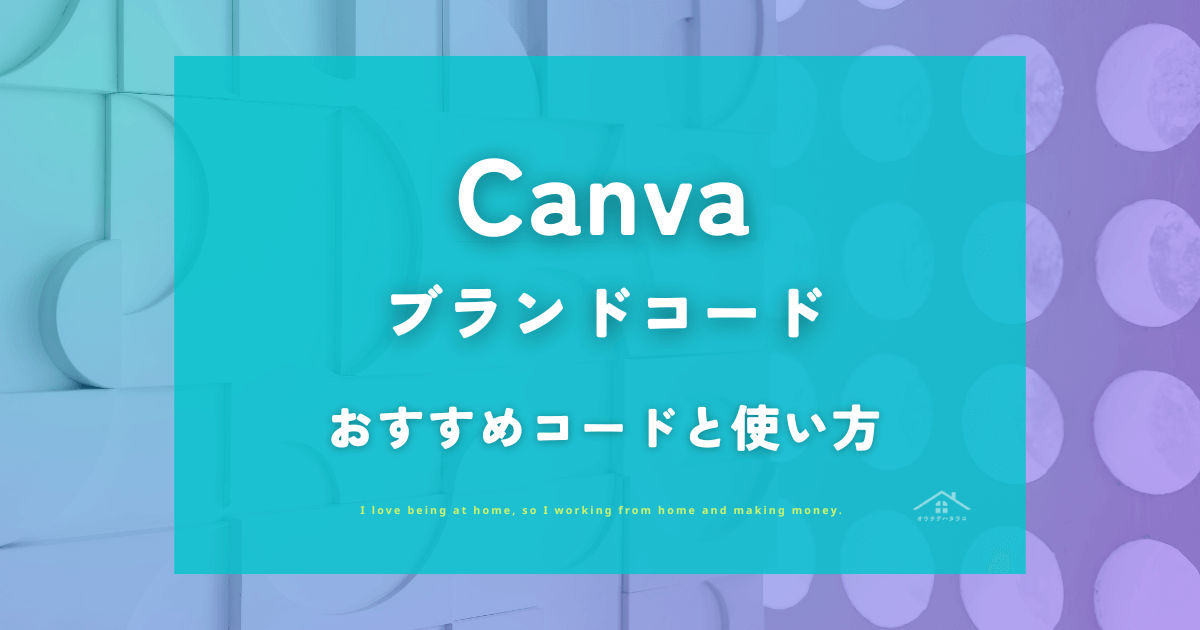
Canva素材を探すときの注意点
Canvaの素材を使うときは、利用条件と著作権のルールを知っておくことが大切です。
知らずに使うと、商用利用や再配布でトラブルになることがあります。
基本のポイント
- Canvaの素材は「商用利用OK」のものが多いですが、再配布は禁止です。
- 有料素材(王冠マーク付き)は、契約中のみ自由に使えます。
- 素材をそのまま販売・共有するのはNG。
- 必ず自分のデザインに組み込んで使いましょう。
確認方法
素材の右上をクリックして「詳細(i)」マークを開くと、利用条件が表示されます。
安心して使うためにも、Canva公式の利用規約を一度読んでおくと安心です。
問い合わせることもできます。
まとめ:Canva素材の見つけ方をマスターしておしゃれにデザインしよう
Canvaでおしゃれで可愛い素材を見つけるコツは、検索ワードの使い方と素材の選び方を知ることです。
Canvaは無料でも十分におしゃれなデザインが作れます。
さらに、有料素材を上手に使うと、作品の完成度がぐっと上がります。
検索ワードを工夫して、あなたの世界観に合う素材を探してみてください。
Canvaでのデザインが、もっと楽しく、もっと自由になりますよ。
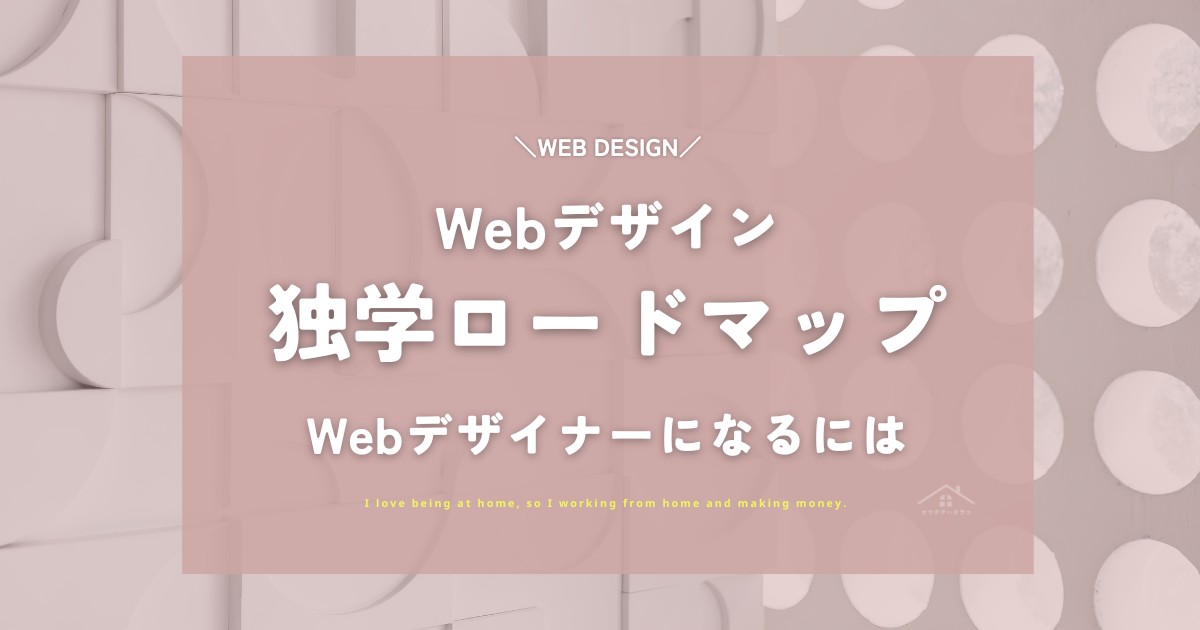
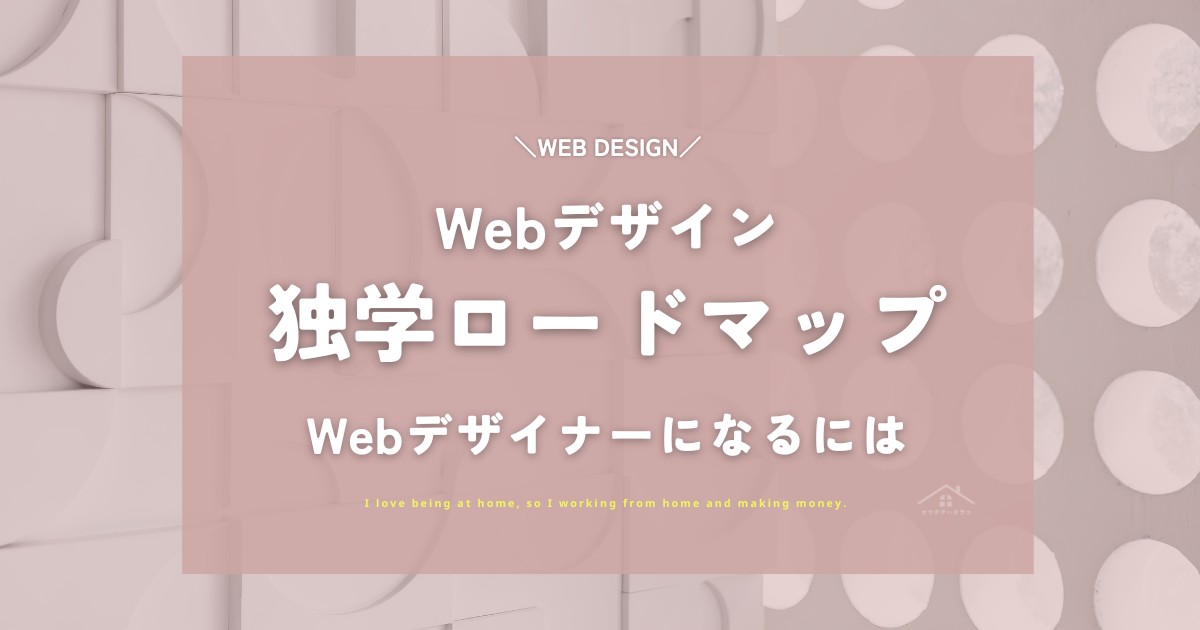
Canvaをもっと使いこなす関連記事
Canvaの活用方法や、おしゃれなデザインを作りたい方におすすめの記事を紹介します。